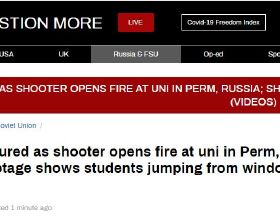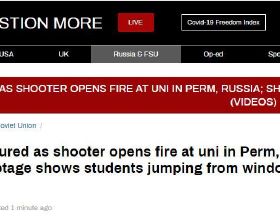電腦在使用的過程中難免會出現問題,對於電腦小白來說,給系統一鍵還原是最好的方法。但網路上一鍵還原軟體很多,一些品牌機使用者在使用這些一鍵還原工具時,會出現失敗的情況。所以今天小編要給大家推薦系統之家一鍵還原工具,其能夠完美支援品牌機的備份還原,下面一起來看看系統之家一鍵還原工具的使用教程吧。
1、下載系統之家一鍵還原和Win7系統(本文以Win7系統為例)。
注:使用者在下載的期間可以轉移系統盤(預設一般為C盤)的資料,包括桌面檔案,我的文件等等。
2、下載後,執行XtzjOneKey軟體,需要注意的是,下載的系統之家一鍵還原軟體和Win7系統不能放在任何資料夾內,只能放在非系統盤(非系統盤預設一般為除C盤外的D、E、F盤等)的根目錄下。
3、在開啟的XtzjOneKey軟體視窗中,選擇“還原分割槽”,然後點選“瀏覽”,選擇下載的Win7系統,接著在分割槽列表中選擇系統盤(預設一般為C盤),點選“執行”。
4、點選“執行”後,會跳出“您的電腦硬碟只支援64位系統”的提示,確定您下載的Win7系統為64位後,點選“確定”進入下一步。
如果你下載的系統為iso包,則會自動解壓並複製到軟體所在目錄,然後電腦自動重啟進入安裝系統介面。如下圖:
5、等待系統預安裝完成後會自動重啟,出現以下兩種情況:
①若沒有出現下圖報錯,則無需進行下列任何bios設定操作,等待系統自動安裝完成即可。
②若出現如下圖報錯,則需要進入bios進行設定,步驟如下:
6、按Ctrl+alt+delete組合鍵重啟系統,按F2或F12或DEL進入BIOS設定(不同品牌的電腦按鍵可能不同,可參照下圖)。
7、 在BIOS設定的(BOOT項或Security項)中找到Secure Boot,將其設定為Disabled(關閉),如果在BOOT或Security中都沒找到,可以在其他項中找找。
桌上型電腦BIOS介面
筆記本BIOS介面
8、在BIOS中的BOOT項找到(Launch CSM或BOOT Mode),將其設定為(Enabled(開啟)或Legacy Support)。
桌上型電腦BIOS介面
筆記本BIOS介面
9、按F10儲存,重啟,之後等待系統安裝完成。
10、系統安裝完成後,如果還有某些驅動未安裝,可以使用驅動精靈更新。
11、部分品牌機會出現系統未啟用的問題,在聯網的情況下,可以開啟系統桌面自帶的啟用工具包(限系統之家官網下載的系統),使用其中的三星筆記本win7啟用工具進行啟用,非系統之家官網下載的系統可下載三星筆記本win7啟用工具啟用。
注:使用啟用工具啟用系統必須聯網。
至此,系統之家一件還原(XtzjOneKey)的使用教程結束。